Споделяйте ресурси, използвани от приложенията за платно
Преди да споделите приложение за платно, помислете за видовете ресурси, на които разчита, като един или повече от следните:
Таблици в Microsoft Dataverse.
За информация относно предоставянето на достъп на потребителите до тези данни вижте Управление на разрешенията за таблици.
Връзка с източник на данни.
Локален шлюз за данни.
Персонализиран конектор.
Работна книга на Excel или друга услуга.
Поток.
Някои от тези ресурси се споделят автоматично, когато споделяте приложението. Други ресурси изискват от вас или хората, с които споделяте приложението, да предприемете допълнителни стъпки, така че приложението да работи както очаквате.
Можете също да споделяте своите връзки, персонализирани конектори и локален шлюз за данни с цялата си организация.
Връзки
Някои връзки (като SQL Server със удостоверяване на SQL или Windows) са споделени неявно с приложението, когато споделяте приложението с други потребители. Други връзки изискват от потребителите да създават свои собствени връзки и изрично да предоставят привилегии за сигурност (като например права за достъп за,за Dataverse OneDrive бизнеса, SQL Server с Microsoft Entra удостоверяване).
Можете да определите дали дадена връзка автоматично се споделя като част от приложението, когато споделяте приложението с други потребители; което ви позволява да актуализирате разрешения за споделяне. За да направите това, отидете на make.powerapps.com и изберете Данни -> Връзки от лявата навигация. След това изберете необходимата връзка. Ако бутонът Споделяне се появява в горната навигация или ако опцията споделяне се показва, когато изберете Още команди (...), избраната връзка може да бъде споделена с други потребители.
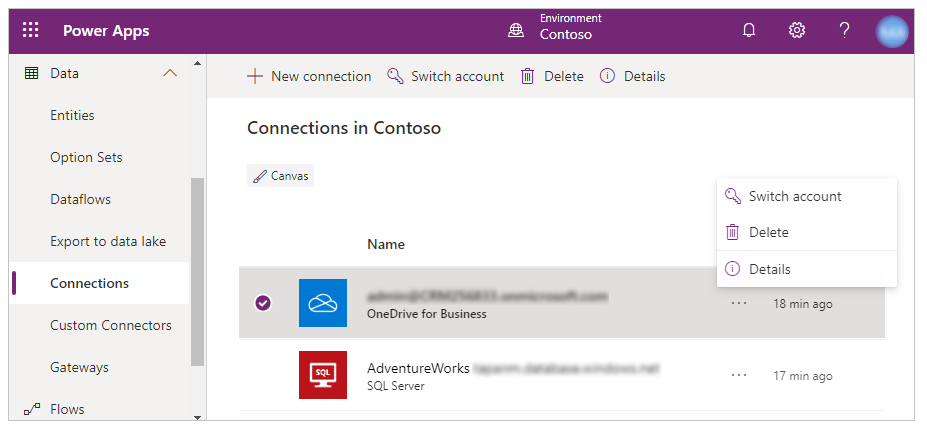
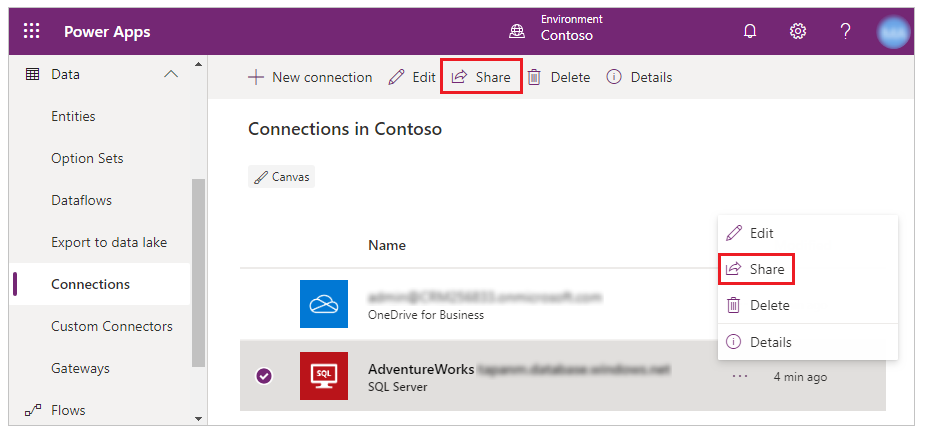
Неявно споделяне
Когато споделяте приложение, което използва връзка, която може да бъде споделена, връзката с приложението е споделено неявно заедно с приложението. Например следното съобщение се появява, когато отидете на make.powerapps.com, изберете Приложения, изберете приложение, което използва такава връзка, изберете Още команди (...) и след това изберете Споделяне:

Ако изберете Потвърждение и споделяте избраното приложение с други потребители, връзката с приложението им се подразбира съвместно с тези потребители, заедно с приложението.
Локални шлюзове за данни
Ако създадете и споделяте приложение, което включва данни от локален източник, локален шлюз за данни себе си и някои видове връзки към този шлюз ще бъдат споделени автоматично. За всяка връзка, която не се споделя автоматично, можете да я споделите ръчно (както показва предишния раздел) или да оставите приложението да подкани потребителите да създават свои собствени връзки. За да покажете връзката или връзките, с които е конфигуриран шлюзът:
- Отворете powerapps.com, щракнете или натиснете Управление в лявата навигационна лента и щракнете или докоснете Шлюзове.
- Щракнете или докоснете шлюз, след което докоснете или щракнете върху раздела Връзки.
Бележка
Ако споделяте ръчно една или повече връзки, може да се наложи да ги споделите повторно при следните обстоятелства:
- Добавяте локален шлюз за данни към приложение, което вече сте споделили.
- Променяте набора от хора или групи, с които сте споделили приложение, което има локален шлюз за данни.
Персонализирани конектори
Когато споделяте приложение, което използва персонализиран конектор, то се споделя автоматично, но потребителите трябва да създадат свои собствени връзки към него.
На powerapps.com, можете да преглеждате или актуализирате разрешения за персонализиран конектор. В лявата навигационна лента щракнете или докоснете Управление, щракнете или натиснете Връзки и след това щракнете или докоснете Нова връзка (в горния десен ъгъл). Щракнете или докоснете Персонализиран и след това щракнете или докоснете персонализиран конектор, за да покажете подробности за него.
Работни книги на Excel
Ако споделеното приложение използва данни, до които не всички потребители имат достъп (например работна книга на Excel в акаунт за съхранение в облак), споделяйте данните.
Потоци
Ако споделяте приложение, което включва поток, потребителите, които стартират приложението, ще бъдат подканени да потвърдят или актуализират всички връзки, на които разчита потока. Освен това само човекът, създал потока, може да персонализира неговите параметри. Например, можете да създадете поток, който изпраща поща до посочен от вас адрес, но други потребители не могат да го променят.
Бележка
Можете ли да ни споделите повече за езиковите си предпочитания за документацията? Попълнете кратко проучване. (имайте предвид, че това проучване е на английски език)
Проучването ще отнеме около седем минути. Не се събират лични данни (декларация за поверителност).